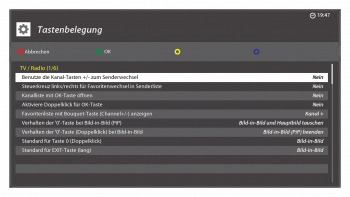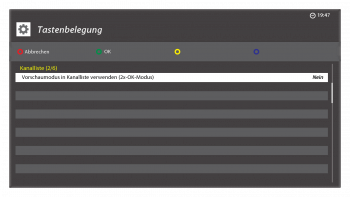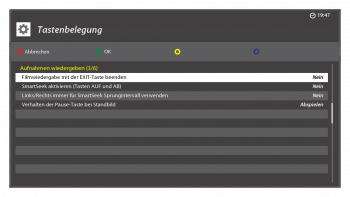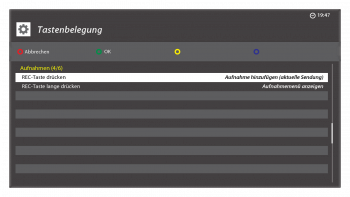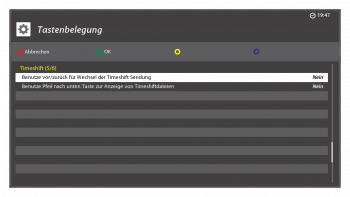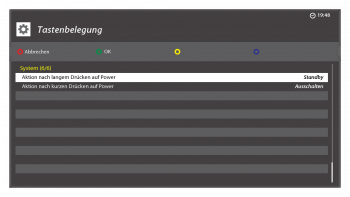Einstellungen - Tasten
Das VTi Einstellungsmenü für Tastenbelegungen erreicht man unter: Menü ⇒ VTi ⇒ Einstellungen - Tasten
VTi Menüstruktur
Hier können verschiedene Einstellungen der Tastenbelegung der Fernbedienung verändert werden.
| Menüpunkt | Optionen | Funktion |
|---|---|---|
| TV/Radio | ||
| Benutze die Kanaltasten +/- zum Senderwechsel |
|
|
| Steuerkreuz links/rechts für Favoritenwechsel in der Senderliste |
|
|
| Kanalliste mit OK-Taste öffnen |
|
|
| Aktiviere Doppelklick für OK-Taste |
|
|
| Favoritenliste mit Bouquet-Taste (Channel +/-) anzeigen |
|
|
| Verhalten der '0'-Taste bei Bild-in-Bild (PiP) |
|
|
| Verhalten der '0'-Taste (Doppelklick) bei Bild-in-Bild |
|
|
| Standard für Taste 0 (Doppelklick) |
|
|
| Standart für EXIT-Taste (lang) |
|
|
| Kanalliste | ||
| Vorschaumodus in Kanalliste verwenden (2x-OK-Modus) |
|
|
| Aufnahmen wiedergeben | ||
| Filmwiedergabe mit der EXIT-Taste beenden |
|
|
| SmartSeek aktivieren (Tasten AUF und AB) |
|
|
| Links/Rechts immer für Smartseek-Sprungintervall verwenden |
|
|
| Verhalten der Pause-Taste bei Standbild |
|
|
| Aufnahmen | ||
| REC-Taste drücken |
|
|
| REC-Taste lang drücken |
|
|
| Timeshift | ||
| Benutze vor/zurück für wechsel der Timeshift Sendung |
|
|
| Benutze Pfeil nach unten Taste zur Anzeige von Timeshiftdaten |
|
|
| System | ||
| Aktion nach langem drücken auf Power |
|
|
| Aktion nach kurzem drücken auf Power |
|
|